요즘 Mac 컴퓨터에 Xcode를 설치한 다음 장치에서 엄청난 공간을 차지하고 있음을 깨닫는 일이 발생할 수 있습니다. 그러면 생각하기 시작할 것입니다. Xcode가 왜 그렇게 큰가요?? 글쎄, 당신이 Mac 컴퓨터의 사용자 중 하나이고 그것을 설치하기로 결정했다면 공간 부족으로 인해 Xcode를 장치에 설치할 수 없다는 알림을 받으면 너무 짜증이 날 것입니다.
이 기사에서 우리는 Xcode에 대해 이야기하고 Xcode가 왜 그렇게 큰지에 대해 이야기할 것입니다. 또한 Xcode 또는 Mac의 여유 공간 늘리기 Xcode를 희생하여 다른 파일을 저장하거나 다른 앱을 설치하기 위해 사용할 수 있습니다.
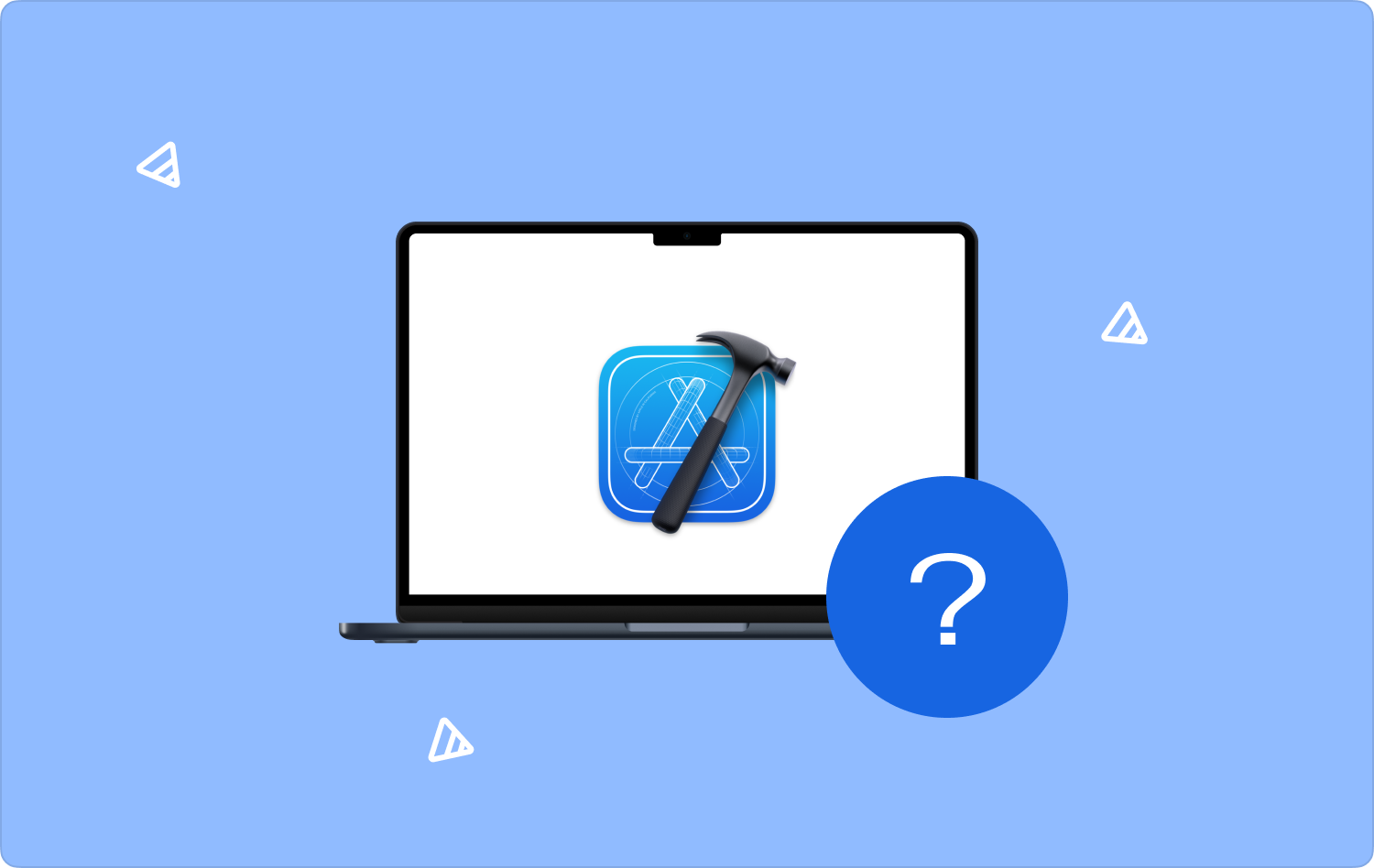
파트 #1: Xcode에 대한 모든 것파트 #2: Xcode가 차지하는 공간을 어떻게 줄일 수 있습니까?파트 #3: Xcode의 크기를 줄이는 더 좋은 방법은 무엇입니까?제품 개요
파트 #1: Xcode에 대한 모든 것
Xcode가 왜 그렇게 큰지 완전히 이해하려면 먼저 Xcode에 대한 사실을 알아야 합니다. Xcode는 macOS, tvOS, iOS 및 iPadOS용 소프트웨어 제작에 사용되는 Apple의 IDE 또는 통합 개발 환경으로 알려져 있습니다. Apple의 IDE는 Apple의 Swift, C++, C, Objective - C++, Objective-C, Apple Script, Python, Java 및 Ruby를 포함하여 가장 널리 사용되는 일부 언어에 대한 소스 코드를 지원합니다.
The Xcode Apple의 App Store에서 무료로 다운로드할 수 있으며 사용자 인터페이스 생성, 코드 작성, 해당 코드 컴파일, 디버깅 및 테스트와 같은 많은 개발 프로세스에서도 사용할 수 있습니다. 완료되면 Xcode를 사용하여 Apple의 App Store에 앱을 제출할 수 있습니다. 그러나 이렇게 하려면 여전히 등록된 개발자여야 합니다.
이것이 일부 사용자가 Xcode를 다운로드하는 데 관심을 갖는 이유입니다. Xcode는 무료이고 Xcode를 사용하여 많은 새로운 기술을 배우고 이미 가지고 있는 기술을 개선할 수 있기 때문입니다.
Xcode에는 얼마나 많은 공간이 필요합니까?
Xcode가 왜 그렇게 큰지에 대한 질문에 답해야 하는 경우 처음에는 Xcode가 필요로 하는 공간을 알아야 합니다. Apple Store의 Xcode 페이지로 이동하면 Xcode의 크기가 11.7GB이고 이것이 12.5 버전임을 알 수 있습니다.
Mac 컴퓨터에 해당 공간이 있고 Xcode를 설치하려고 하면 Xcode 설치를 수용할 공간이 부족하다는 오류 메시지가 계속 표시됩니다. Xcode를 설치하려면 최소 40GB의 여유 공간이 있어야 합니다.
하지만 꼬인 부분은 Xcode를 사용함에 따라 크기가 커지고 예, Xcode를 더 자주 사용하고 그것에 많은 장치를 연결하십시오.
따라서 Mac 컴퓨터에 Xcode를 설치하고 사용하려면 최소 40GB 이상이 필요합니다.
Xcode가 왜 그렇게 큰가요?
이제 위의 모든 세부 사항을 알았으니 Xcode가 왜 그렇게 큰가요? 음, Xcode는 macOS, tvOS, iOS 및 iPadOS와 같은 다양한 운영 체제를 지원하도록 만들어졌습니다. 그리고 우리가 언급한 각 운영 체제에 대해 Xcode는 각각의 여러 버전도 지원합니다.
각 운영 체제에는 자체 컴파일, 라이브러리, 시뮬레이터 런타임 및 소프트웨어 개발 키트도 있습니다. 따라서 기술적으로 각 운영 체제에서 지원되는 다양한 선언에 대한 많은 데이터가 있으며 이것이 Xcode가 큰 이유입니다.
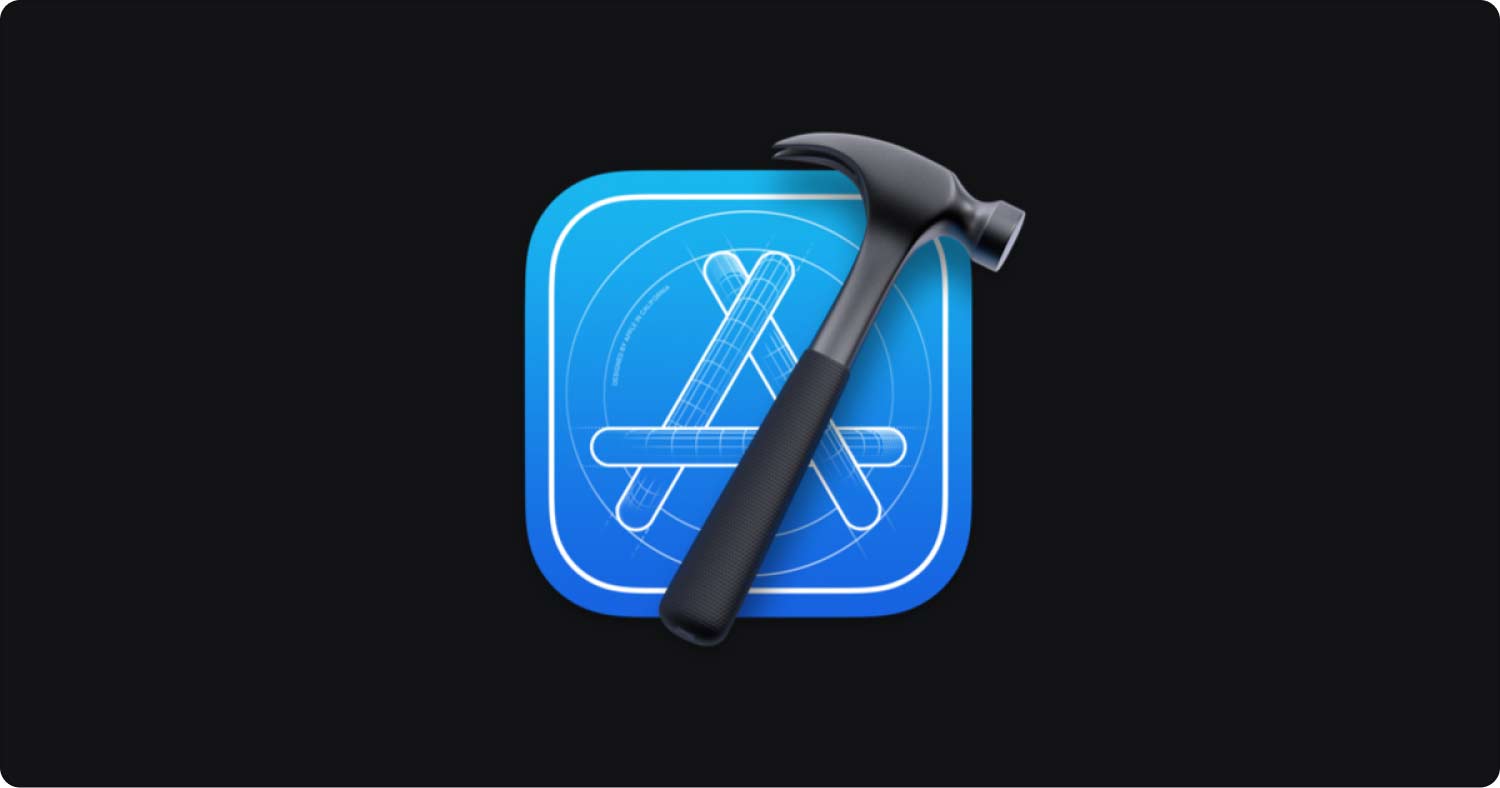
파트 #2: Xcode가 차지하는 공간을 어떻게 줄일 수 있습니까?
위에서 우리는 Xcode가 왜 그렇게 큰지 배웠습니다. 다음은 Xcode가 차지하는 공간을 줄이기 위해 수행할 수 있는 단계입니다.
- 가서 시작 파인더,로 이동 Go 메뉴를 선택한 다음 폴더로 이동.
- 다음을 입력해야 합니다. ~/라이브러리/개발자
- 그런 다음 이름이 지정된 폴더를 검색해야 합니다. iOS 기기 지원, 일단 찾으면 엽니다.
- 그러면 각 iOS 버전 전용 폴더가 표시되며 모두 휴지통 폴더로 드래그하기 시작합니다.
- ~/Library/Developer 주소에서 iPad OS DeviceSupport 폴더를 찾은 다음 각 iPad OS 버전의 모든 폴더를 휴지통 폴더로 드래그해야 합니다.
- 그런 다음 휴지통 폴더를 비웠는지 확인해야 합니다.
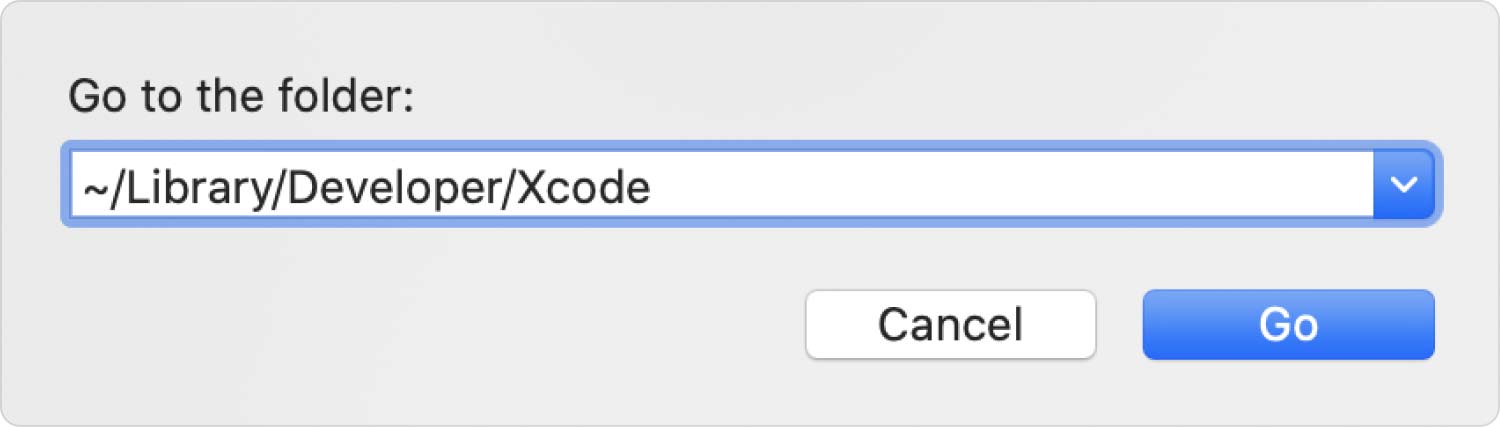
파트 #3: Xcode의 크기를 줄이는 더 좋은 방법은 무엇입니까?
이제 우리는 Xcode가 왜 그렇게 큰가요?, 이번에 우리가 알아야 할 것은 이미 Mac 컴퓨터에 Xcode를 설치했다는 점에서 Xcode의 크기를 줄이는 더 좋은 방법입니다. 이번에는 다음과 같은 도구를 사용해야 합니다. TechyCub Mac 클리너.
Mac 클리너
Mac을 빠르게 스캔하고 정크 파일을 쉽게 지울 수 있습니다.
디스크 사용량, CPU 상태, 메모리 사용량 등 Mac의 기본 상태를 확인하십시오.
간단한 클릭만으로 Mac 속도를 높일 수 있습니다.
무료 다운로드
특히 Mac 컴퓨터에 설치된 많은 파일로 인해 오류가 발생하는 경우 Mac 컴퓨터 사용자가 장치를 잘 활용할 수 있도록 도와주는 Mac 청소 도구입니다.
Mac 컴퓨터의 사용 가능한 저장 공간을 최대화하면 오류가 발생하거나 장치가 갑자기 느려질 수 있습니다. 이 때문에 일상적인 일과나 활동도 영향을 받을 수 있습니다.
의 사용 TechyCub Mac Cleaner는 문제를 해결하는 데 도움이 될 뿐만 아니라 Xcode 크기의 빈번한 증가에 기여하는 파일과 같이 더 이상 사용하지 않는 파일을 제거합니다. 알기 위해서는 TechyCub 더 나은 Mac Cleaner, 아래에서 최고의 기능 중 일부를 살펴보겠습니다.
- The TechyCub Mac Cleaner를 사용하여 가장 자주 사용하지 않는 응용 프로그램을 제거하거나 삭제할 수 있습니다. 몇 년 동안 Mac 컴퓨터를 사용하고 있다면 이미 오래되었거나 사용하지 않는 응용 프로그램이 있을 수 있습니다. 엄청난 양의 공간을 절약하기 위해 TechyCub Mac Cleaner가 많은 도움이 될 것입니다.
- Mac 컴퓨터를 오래 사용할수록 더 이상 사용하지 않는 오래된 파일이 많이 있을 가능성이 커집니다. TechyCub Mac Cleaner는 가장 오래된 파일과 다른 오래된 파일을 스캔하고 원하는 경우 삭제할 수 있도록 도와줍니다. 대용량 파일에도 동일하게 적용됩니다. TechyCub 쉽게 할 수 있는 Mac 클리너 Mac에서 대용량 파일 찾기.
- The TechyCub Mac Cleaner는 또한 복제된 모든 파일을 스캔하는 데 도움을 줄 수 있으며, 이 도구는 모든 파일을 삭제할 수도 있습니다.
- The TechyCub Mac Cleaner는 요즘 우리가 가지고 있는 가장 기능적인 파일 분쇄기 중 하나로 간주됩니다.
- 물론 Xcode가 너무 큰 이유를 처리하는 가장 좋은 방법은 TechyCub Mac Cleaner는 Mac 컴퓨터 및 모든 장치 작동에 이미 유용하지 않은 파일을 제거하는 데 도움을 줄 수 있습니다. 사용으로 TechyCub Mac Cleaner, 꽤 오랫동안 Mac 컴퓨터에 저장되어 있던 모든 정크 파일을 마침내 처리할 수 있습니다.
이제 어떻게 사용하는지 계속 진행하겠습니다. TechyCub Mac Cleaner는 사용 중인 Mac 컴퓨터에 저장된 불필요한 파일을 모두 제거합니다.
1단계: 시작하려면 다음을 다운로드하고 설치해야 합니다. TechyCub Mac 컴퓨터의 Mac Cleaner. 설치가 완료되면 도구를 연 다음 다음으로 진행합니다. 정크 클리너 기준 치수. 그런 다음 주사 탭을 클릭하여 Mac 컴퓨터에 저장된 파일 스캔을 시작합니다.
2단계: 그런 다음 스캔 프로세스의 결과를 검사한 다음 삭제해야 하는 항목을 선택합니다. 다음 단계를 진행하기 전에 삭제 표시한 항목을 확인했는지 확인해야 합니다.
3단계: 그런 다음 결정되면 깨끗한 버튼을 누르고 몇 분 동안 기다립니다. TechyCub Mac Cleaner가 선택한 파일의 삭제를 완료했습니다.

4단계: 프로세스가 이미 완료되면 다음과 같은 알림이 표시됩니다. 정리 완료. 그런 다음 스캔 프로세스 결과로 돌아가려면 검토 탭을 클릭하고 삭제해야 하는 다른 항목을 선택합니다. 삭제하려는 다른 정크 파일에 대해 위의 동일한 지침을 따르기만 하면 됩니다.
사람들은 또한 읽습니다 "iMovie 디스크 공간 부족" 오류를 수정하는 6가지 방법 [2023] Mac에서 Xcode를 제거하는 방법: 해야 할 일
제품 개요
원인을 파악하셨기를 바랍니다. Xcode가 왜 그렇게 큰가요?, Xcode를 계속 설치하려는 경우 Xcode가 차지하는 공간을 줄이는 방법에 대한 가능한 방법을 알고 있어야 합니다. 다음과 같은 도구 TechyCub Mac Cleaner는 모든 것이 올바르고 적절하게 실행되는지 확인하면서 프로세스를 고정하는 데 큰 도움이 됩니다.
